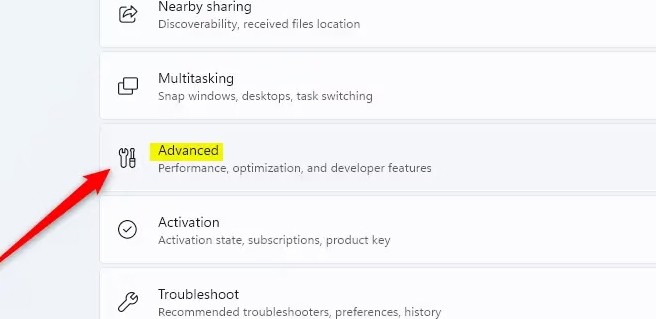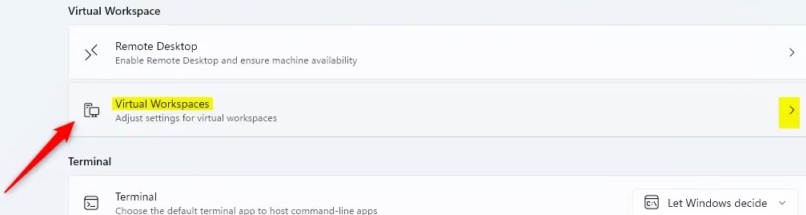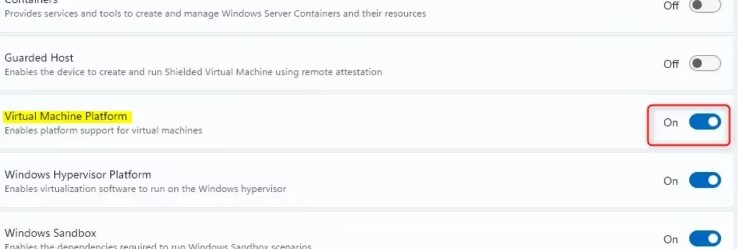A Máquina Virtual no Windows 11 permitirá que os usuários executem um sistema operacional diferente do Windows diretamente no computador. Assim, poderemos instalar e usar softwares e aplicativos na máquina virtual sem afetar o sistema principal em uso. Abaixo estão as instruções para ativar a máquina virtual no Windows 11.
Como habilitar a máquina virtual do Windows 11 por meio das Configurações
Passo 1:
Abra a interface de Configurações no seu computador, clique em Sistema e, ao lado, selecione Avançado para abrir as configurações avançadas no seu computador.
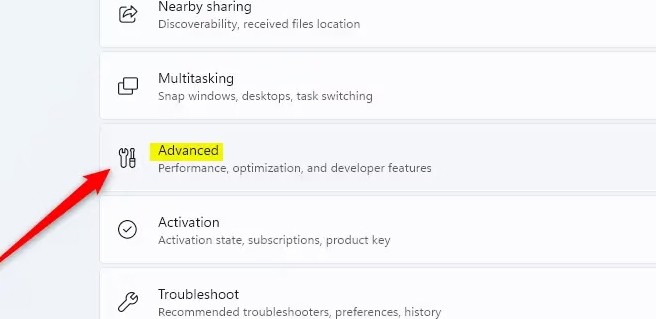
Passo 2:
Em seguida, clique em Espaços de Trabalho Virtuais para iniciar a máquina virtual no Windows 11.
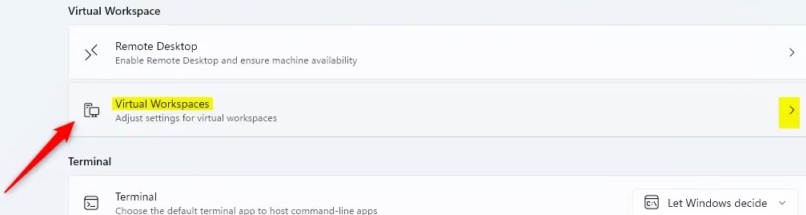
Etapa 3:
Em seguida, você precisa ativar a Virtual Machine Platform para ligar a máquina virtual no Windows 11.
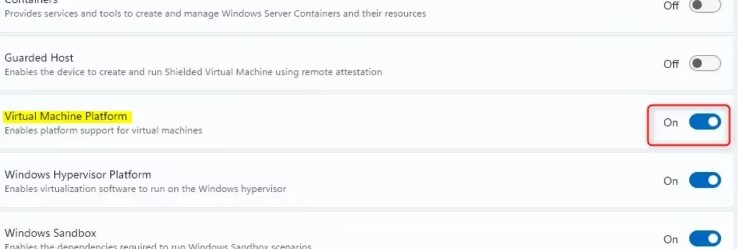
Como ativar a máquina virtual do Windows 11 via Painel de Controle
Passo 1:
Digite Ativar ou desativar recursos do Windows na barra de pesquisa e clique no resultado.

Passo 2:
Mude para a nova interface e clique em Plataforma de Máquina Virtual para ativar a máquina virtual no Windows 11.

Após a reinicialização, o Hyper-V será habilitado, permitindo que você crie máquinas virtuais e execute vários sistemas operacionais.
Ativar máquina virtual pelo prompt de comando do Windows 11
Precisamos abrir o Prompt de Comando com direitos de administrador e, em seguida, digitar o comando abaixo para iniciar a máquina virtual.
DISM /Online /Enable-Feature /FeatureName:"VirtualMachinePlatform"
Se você quiser desligar a máquina virtual, digite o comando abaixo.
DISM /Online /Disable-Feature /FeatureName:"VirtualMachinePlatform"
Ligue a máquina virtual via Windows PowerShell
Também precisamos abrir o PowerShell com direitos de administrador e inserir o comando abaixo.
Enable-WindowsOptionalFeature -Online -FeatureName "VirtualMachinePlatform"
Para cancelar o modo de máquina virtual, digite o comando:
Disable-WindowsOptionalFeature -Online -FeatureName "VirtualMachinePlatform"